开始使用
本方案基于Geek-AI v4.0.6版本部署,详细使用指导请参考Geek-AI文档说明。
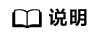
- 8080:WebUI访问端口
安全组规则修改(可选)
安全组实际是网络流量访问策略,包括网络流量入方向规则和出方向规则,通过这些规则为安全组内具有相同保护需求并且相互信任的云服务器、云容器、云数据库等实例提供安全保护。
如果您的实例关联的安全组策略无法满足使用需求,比如需要添加、修改、删除某个TCP端口,请参考以下内容进行修改。
- 查看快速部署 步骤3.2-9访问说明查看公网IP地址。打开浏览器输入:http://EIP:8080,其中EIP为服务器公网IP,访问Geek-AI创作系统页面。
图1 Geek-AI创作系统页面

- 浏览器输入http://EIP:8080/admin,进入Geek-AI 管理界面,初始用户名:admin ,初始密码:admin123,单击“登录”。
图2 登录 Geek-AI 管理界面

- 初次使用需要添加API KEY,按下图所示单击“API-KEY”新增添加聊天/绘画的API KEY。
图3 添加API KEY

- 按下图所示,依次选择所属平台,填写名称,选择用途,按照页面提示填写API KEY信息,激活启用状态,单击“提交”。
图4 新增API KEY

- 打开浏览器,输入http://EIP:8080/,进入Geek-AI创作系统界面,单击“AI聊天”,
图5 创作系统界面

- 初始使用需要登录,在对话框中输入任意内容,在弹出的用户登录窗口中输入体验账号:18575670125 密码:12345678。,单击“登录”(移动端登录会自动适配)。
图6 用户登录

- 按下图所示,按照步骤4添加的API-KEY,下拉框选择对应的模型,在下面的对话框中,输入对话内容,单击发送按钮,即可获取对话结果。
图7 AI对话聊天







